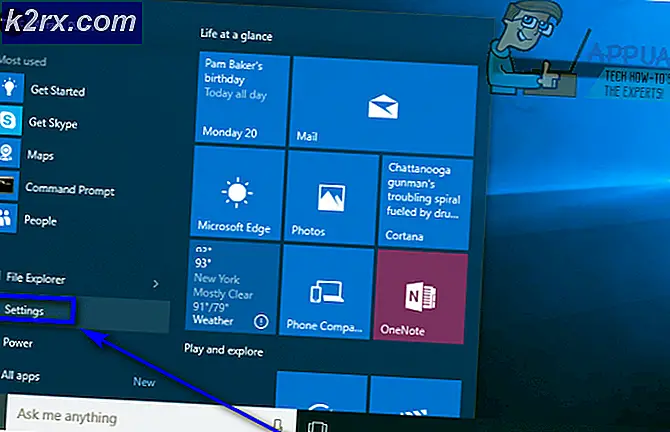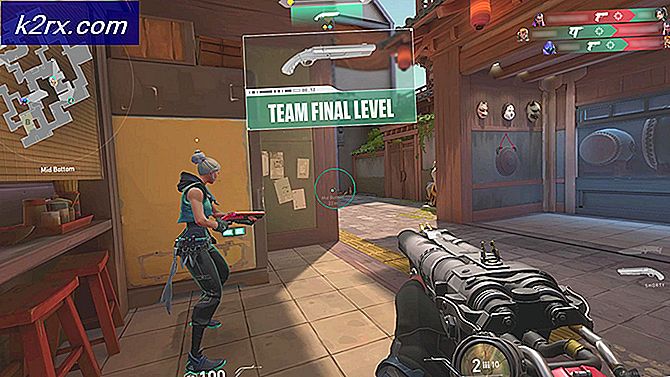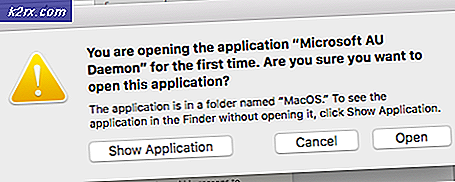Bagaimana Memperbaiki Kesalahan 'gedit' pada Subsistem Windows untuk Linux?
Subsistem Windows untuk Linux (WSL) adalah lapisan kompatibilitas yang digunakan untuk menjalankan biner executable yang merupakan bawaan Linux pada Windows 10 atau Windows Server 2009. Ini hanya tersedia pada arsitektur 64-bit dari versi Windows 10 1603 dan yang lebih baru. Selain itu, ini memberikan dukungan untuk Windows Server 2019. Pada versi sebelumnya dari lapisan hanya gambar Ubuntu yang tersedia tetapi tidak gambar SUSE juga telah diperkenalkan.
Fitur ini digunakan oleh banyak pengguna dan cukup populer di kalangan komunitas pengembang perangkat lunak. Namun, baru-baru ini, banyak laporan datang dari "Gedit Error" di WSL. Kesalahan ini dipicu saat mencoba menggunakan fitur gedit dan mungkin termasuk kode kesalahan juga. Pada artikel ini, kami akan membahas alasan mengapa kesalahan ini dipicu dan memberikan solusi yang layak untuk memperbaiki masalah tersebut.
Apa Penyebab "Gedit Error" di WSL?
Setelah menerima banyak laporan dari beberapa pengguna, kami memutuskan untuk menyelidiki masalah tersebut dan menemukan solusi untuk memperbaikinya. Juga, kami melihat alasan mengapa kesalahan ini dipicu dan mencantumkannya di bawah ini.
Sekarang setelah Anda memiliki pemahaman dasar tentang sifat masalah, kami akan melanjutkan ke solusi. Pastikan untuk menerapkan langkah-langkah tersebut dengan hati-hati untuk menghindari konflik.
Solusi: Menonaktifkan Fitur Aksesibilitas
Fitur Aksesibilitas memiliki bug yang diketahui yang mencegah proses pengeditan menggunakan "gedit". Oleh karena itu, pada langkah ini, kami akan menonaktifkan fitur Aksesibilitas sepenuhnya dengan mengedit file konfigurasi. Untuk itu:
- Menavigasi ke alamat berikut dan menemukan file “~ / .bashrc”.
C: \ Users \ USERNAME \ AppData \ Local \ Packages \ CanonicalGroupLimited.UbuntuonWindows_79rhkp1fndgsc \ LocalState \ rootfs \ home \ {LINUXUSER} \Jika file tidak menggunakan alamat yang disebutkan di atas, mungkin file tersebut ada di alamat berikut.
C: \ Users \ USERNAME \ AppData \ Local \ Lxss \ home \ USERNAME
- Buka file dengan "Notepad" atau "Notepad ++“.
- Memasukkan baris berikut ke dalam file.
ekspor NO_AT_BRIDGE = 1
- Klik "Mengajukan"Dan pilih"Menyimpan“.
- Menutup dokumen dan memeriksa untuk melihat apakah masalah terus berlanjut.